谷歌chrome连不上网怎么解决(谷歌chrome连不上网怎么解决方法)
 谷歌浏览器电脑版
谷歌浏览器电脑版
硬件:Windows系统 版本:11.1.1.22 大小:9.75MB 语言:简体中文 评分: 发布:2020-02-05 更新:2024-11-08 厂商:谷歌信息技术(中国)有限公司
 谷歌浏览器安卓版
谷歌浏览器安卓版
硬件:安卓系统 版本:122.0.3.464 大小:187.94MB 厂商:Google Inc. 发布:2022-03-29 更新:2024-10-30
 谷歌浏览器苹果版
谷歌浏览器苹果版
硬件:苹果系统 版本:130.0.6723.37 大小:207.1 MB 厂商:Google LLC 发布:2020-04-03 更新:2024-06-12
跳转至官网
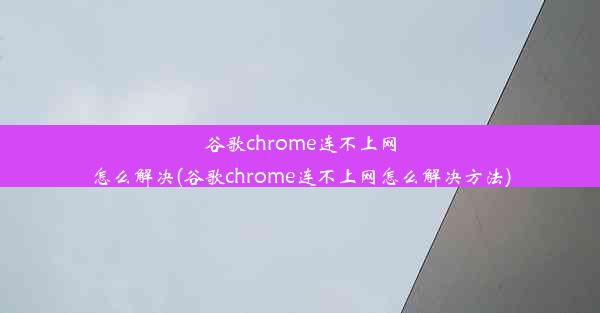
谷歌Chrome浏览器无法联网的解决方法
一、背景介绍
谷歌Chrome浏览器是广泛使用的浏览器之一,但有时用户可能会遇到无法联网的问题。本文将介绍针对这一问题的解决方法,帮助读者迅速恢复网络访问功能。请跟随我们的指引,一起探索解决方案。
二、解决方法之详细
1. 检查网络连接
当Chrome浏览器无法联网时,要检查设备是否已连接到互联网。可以尝试打开其他网页或应用程序,确认网络连接是否正常。如有问题,请尝试重启路由器或调整网络设置。
2. 清除浏览器缓存和Cookie
浏览器缓存和Cookie的堆积可能导致网络连接问题。进入Chrome设置,选择“隐私和安全”,点击“清除浏览数据”,勾选缓存的图像和文件以及Cookie和其他站点数据,进行清除。
3. 禁用浏览器扩展
些浏览器扩展可能与网络设置冲突,导致浏览器无法联网。可以尝试禁用近期安装的扩展,或进入Chrome的扩展管理页面,检查是否有扩展导致的问题。
4. 检查代理服务器设置
错误的代理设置可能导致浏览器无法访问网络。进入Chrome设置,搜索“代理”,确认代理服务器设置是否正确。如有需要,请更改或关闭代理设置。
5. 检查浏览器版本
使用较旧的浏览器版本可能导致网络连接问题。进入Chrome官网,下载并安装最新版本的Chrome浏览器,以确保获得最佳的网络体验。
6. DNS解析问题
如以上方法均无效,可能是DNS解析问题。可以尝试更改DNS服务器地址,例如使用公共DNS服务器8.8.8.8或云DNS服务等。
7. 网络安全软件干扰
部分网络安全软件可能限制Chrome浏览器的网络访问权限。请检查电脑中的安全软件设置,确保Chrome被允许访问网络。
8. 操作系统兼容性
在些情况下,操作系统与Chrome浏览器的兼容性可能导致网络问题。请检查操作系统与Chrome浏览器的兼容性,如有需要,请升级操作系统或降级Chrome浏览器版本。
9. 本地网络配置问题
如问题仍未解决,可能是本地网络配置问题。请联系网络管理员或ISP(网络服务提供商),寻求帮助并解决问题。
10. 尝试其他浏览器
若以上方法均无效,可以尝试使用其他浏览器,如Firefo、Edge等,以确认问题是否仅限于Chrome浏览器。
三、与建议
当遇到谷歌Chrome浏览器无法联网的问题时,可以尝试以上方法解决问题。检查网络连接和设备设置,然后逐步排查浏览器缓存、扩展、代理设置、版本、DNS解析、安全软件干扰、操作系统兼容性等问题。若问题仍未解决,可以寻求专业人士的帮助。我们建议读者定期维护浏览器和电脑系统,确保软件的更新与安全,预防网络问题的发生。未来的研究方向可以围绕浏览器与操作系统的深度整合,以及网络安全技术的创新展开。












